Շատ հաճախ տարբեր նպատակներով ինտերնետ օգտագործողները պետք է իմանան համակարգչի անունը ՝ տվյալներից ունենալով միայն դրա ցանցի IP հասցեն: Դա կարելի է անել շատ առումներով ՝ ինչպես Windows հրամանի տողի, այնպես էլ երրորդ կողմի ծրագրերի օգտագործմամբ:
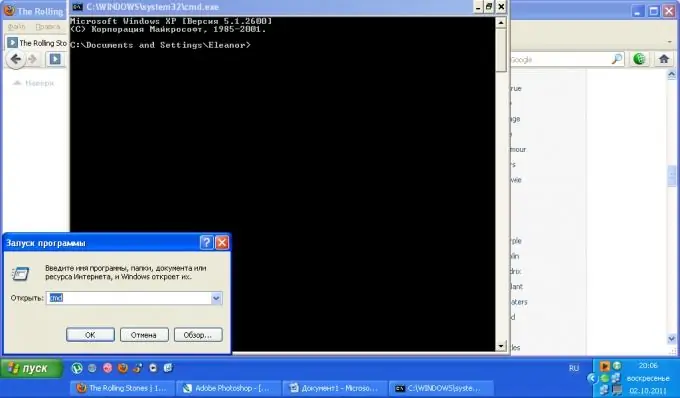
Հրահանգներ
Քայլ 1
Համոզվեք, որ գիտեք համակարգչի ճշգրիտ IP հասցեն, որի անունը ցանկանում եք իմանալ: Սկսել Start ընտրացանկից ընտրել Run: Դուք կտեսնեք երկխոսության տուփ, մուտքագրեք cmd բառը դրա մեջ և սեղմեք Enter ստեղնը: Բացի այդ, եթե ձեր ստեղնաշարի վրա Win կոճակ կա, կարող եք օգտագործել Win + R համադրությունը:
Քայլ 2
Պատուհանում մուտքագրեք հետևյալ հրամանը. Nslookup 000.000.000.000, փոխարինեք զրոները ձեր ունեցած համակարգչի հասցեով: Հրամանի կատարման արդյունքում դուք պետք է ցանցի հասցեի վերևում տեսնեք դրա անունը:
Քայլ 3
Եթե նախորդ մեթոդը չի օգնել համակարգչի անունը որոշել իր ցանցային հասցեով, փորձեք լուծել խնդիրը ՝ տեղադրելով լրացուցիչ ծրագրակազմ: Ներբեռնեք 10-Strike LANState ծրագրակազմը արտադրողի կայքից:
Քայլ 4
Ավարտեք տեղադրումը: Դիմումն ունի 30-օրյա փորձնական տարբերակ, հետևաբար, դրա մասնակցությամբ գործառնություններ բազմիցս կատարելու համար դուք ստիպված կլինեք ձեռք բերել ծրագրի առևտրային տարբերակը: Բնականաբար, ցանկացած այլ ծրագիր հարմար է այդ առաջադրանքները կատարելու համար, պարզապես այս մեկը կոմունալ ծառայության լավ տարբերակ է ՝ ինտուիտիվ ինտերֆեյսով և ռուսերենով ընտրացանկով:
Քայլ 5
Գործարկել 10-Strike LANState- ը: Ձեր որոնած համակարգչի ցանցի անունը որոշելու համար որոնման պատուհանի համապատասխան դաշտում մուտքագրեք IP հասցեի արժեքը: Քանի դեռ ցուցանիշը մնում է կարմիր, ծրագիրը կկատարի անհրաժեշտ գործողություններ: Dependsամանակը կախված է ձեր ցանցի կազմաձևից, փորձեք այս ժամանակահատվածում ձեր համակարգչում չկատարել այնպիսի գործողություններ, որոնք պահանջում են ցանցի ռեսուրսների զգալի ծախս: Երբ ցուցիչը կանաչ է դառնում, դա նշանակում է, որ ցանկալի համակարգչի որոնումն ավարտված է: Կարող եք նաև սեղմել «Showուցադրել» կոճակի վրա և սարքը տեսնել քարտեզի վրա: Դա անելու համար որոնման պարամետրերում նշեք «Քարտեզի վրա» վանդակը:
Քայլ 6
Օգտագործեք նաև այս ծրագիրը ՝ կայքի հասցեն IP- ով որոշելու համար:






